
Por: Génesis Malavé / INF-105 Sección 002 / 27 de febrero de 2019
Pronto tendremos una presentación individual que será oral sobre algunos temas relacionados con la informática. Tenemos que tener en cuenta que siempre tenemos que utilizar nuestro email personal y no el de la Universidad. Utilizaremos Google Slides y no PowerPoint para hacer las siguientes presentaciones.
Esta es la segunda parte de como utilizar Google Slides, oprima aquí para ver la primera parte.
- Cuando oprimes la pestaña insertar se despliega una ventana con obsiones.

- Oprimirás la opción de Diagrama, observarás que al lado derecho hay varias opciones de distintos diagramas que podrás utilizar en tu presentación.

- Si oprimes la opción de Transición y te saldrá automaticamente las distintas transiciones que te brinda Google Slides. Esto puede hacer tu presentación más profesional y efectiva.
- Si utilizas transiciones fíjate que no sean muchas y no muy exageradas ya que distraen a la audiencia.

- Los “enlaces” te guían al sitio web destinado. Le das “copiar” y luego le das “pegar” en tu presentación. Cuando el enlace se “pega” las letras estarán de color negro, sombrea el enlace y oprimes el clic derecho de su “mouse” y saldrá la pestaña para poder convertir el texto en un enlace.

- Además se puede añadir los números de la página a cada transparencia.


- Puedes insertar imágenes, tablas y diagramas en Microsoft PowerPoint de una forma similar. Tienes varias opciones para añadirlas, desde el “Inicio” del programa de PowerPoint.

- Tambien puede insertar las imágenes que deseas en diagramas utilizando “Smartart”. Encuentras esta opción en la ventana de “Insertar”.
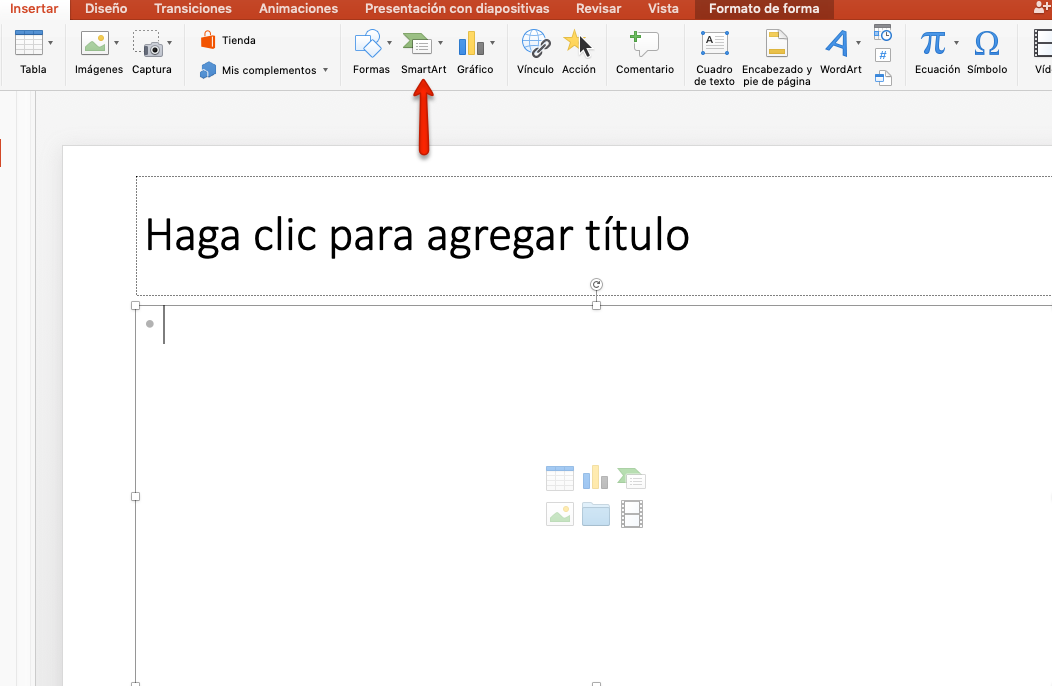

Captura de pantalla por: Génesis Malavé, utilizando Jing
- Para editar las imágenes insertadas oprimes “Formato de imágenes” y luego “Estilos rapidos”. Tendras una variedad de distintos marcos para que tus imágenes se vean más profesional.

Captura de pantalla por: Génesis Malavé, utilizando Jing
- En “Presentación con diapositiva” puedes ponerle tiempo para practicar tu presentación. Este recurso les ayudará a saber cuanto tiempo se tardó y que necesita mejorar.
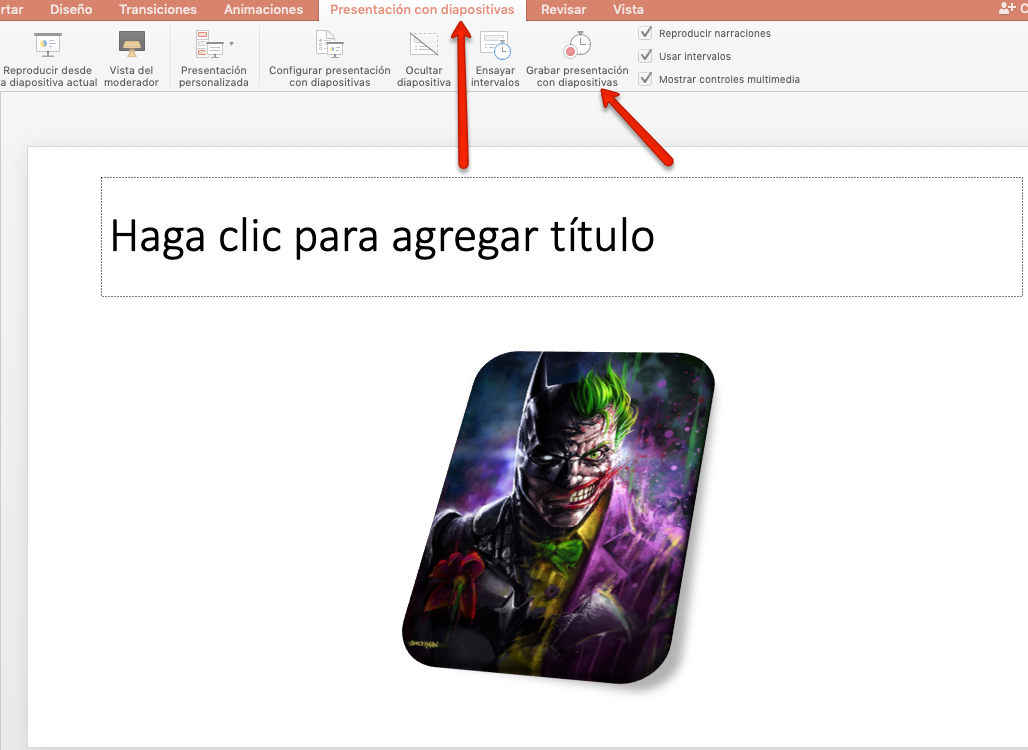
- Recuerden que los vídeos que muestren en sus presentaciones no pueden durar más de 30 segundos. El vídeo que utilizen se publicará en el blog.
- Aquí adjunto un vídeo resumiendo como hacer una buena presentación oral.
- No utilizes PowerPoint para esta próxima presentación, tiene que ser de Google Slides.
- En la presentación no utilize muchos bullets.
- En el blog de la clase están las instrucciones adecuadas para la presentación individual. Oprima aquí para ser llevado al blog.
- El día que presenten deben imprimir la bibliografía y también publicarla en el blog con foto y vídeo.
- No faltes el 27 marzo y llega temprano ese día, habrá un sorteo para el día que les toque presentar. Si no presentas el día que te toque no podrás presentar otro día.
- Las próximas clases seran virtuales, debes de entrar a MiSagrado y buscar el curso, luego ingresas a “Resources” y automaticamente saldrán los videos de las próximas clases bajo el menú de “Bookmarks”.

- Con su nuevo conocimiento de presentaciones electrónicas se les falicitará el proceso de hablar en público durante presentaciones orales. Use estos recursos y de seguro podrán verse como profesionales preparados en sus temas individuales.